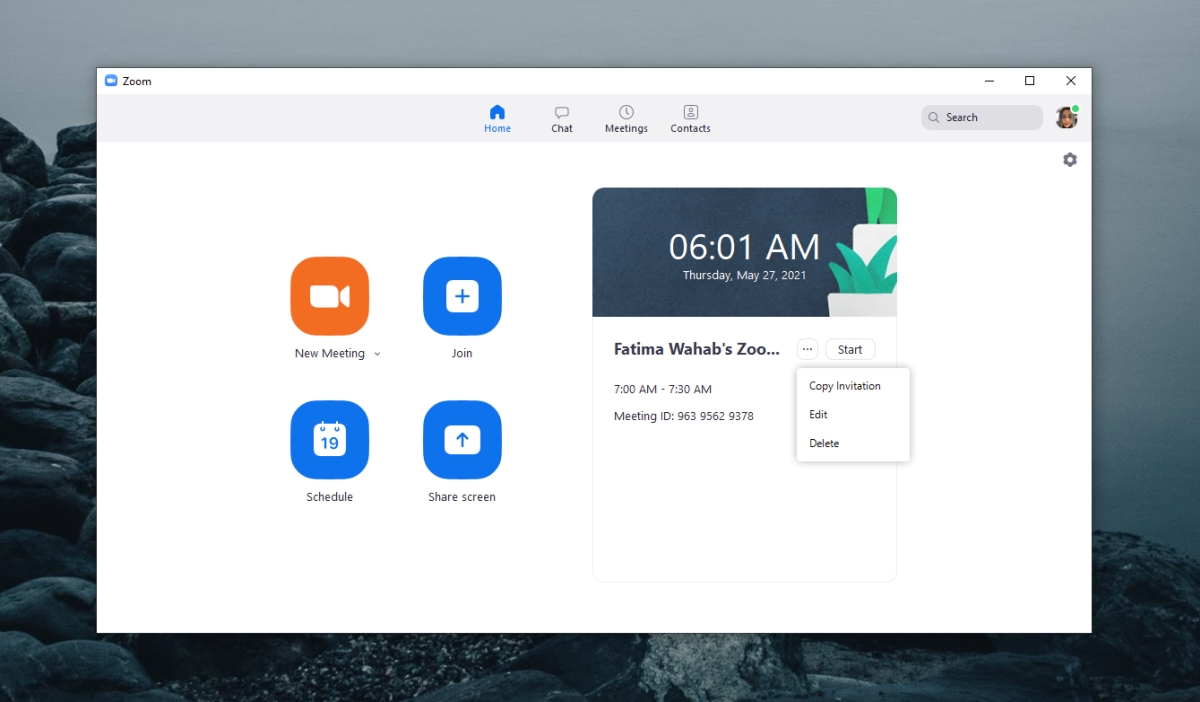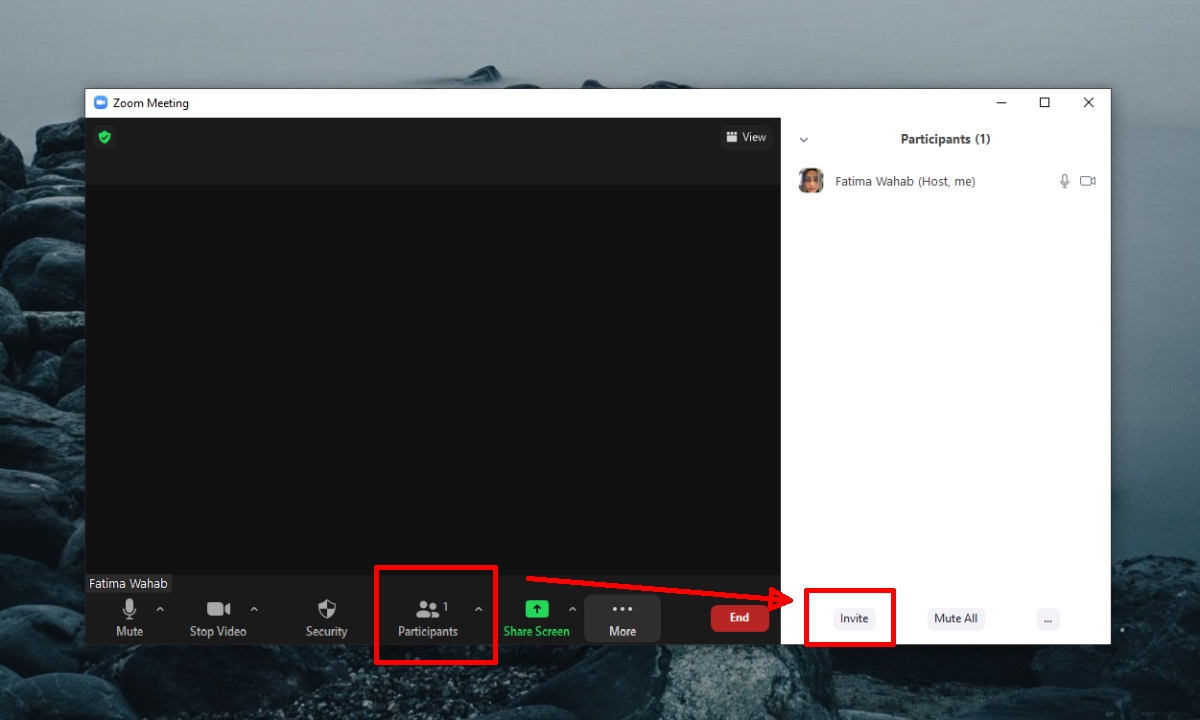Zoom cho phép người dùng bắt đầu quảng cáo-hoc cuộc họp và nó có tùy chọn để lên lịch một cuộc họp ngày, tuần, và thậm chí hàng tháng. Đối với các cuộc họp định kỳ, phòng họp đã tạo sẽ được lưu giữ cho đến khi cuộc họp không cần tổ chức nữa.
Mời ai đó tham gia cuộc họp Thu phóng
Thu phóng không giống như Microsoft Teams; nó không giới hạn người dùng trong một nhóm nhỏ người dùng là thành viên của cùng một tổ chức. Nó cho phép người dùng công khai mời bất kỳ ai tham gia cuộc họp.
1. Mời ai đó tham gia cuộc họp Thu phóng-Cuộc họp đang diễn ra
Người dùng có thể được mời tham gia cuộc họp bất kỳ lúc nào, tức là trước khi cuộc họp bắt đầu hoặc sau khi cuộc họp bắt đầu. Để mời người dùng tham gia cuộc họp sau khi cuộc họp bắt đầu, hãy làm theo các bước sau.
Trên Windows 10, macOS và giao diện người dùng web;
- Nhấp vào nút Người tham gia trên thanh dưới cùng.
- Trong bảng điều khiển mở ra, hãy nhấp vào nút Mời.
- Sao chép thông tin cuộc họp và chia sẻ thông tin đó với người dùng.
Để mời người dùng tham gia cuộc họp trên iOS hoặc Android, hãy làm theo các bước sau.
- Nhấn vào nút Người tham gia ở dưới cùng.
- Trên màn hình tiếp theo, hãy nhấn vào nút Mời ở dưới cùng bên trái.
- Chọn một phương pháp để chia sẻ lời mời/liên kết đến cuộc họp.
2. Mời ai đó tham gia cuộc họp Thu phóng-Cuộc họp đã lên lịch
Bạn có thể mời ai đó tham gia cuộc họp Thu phóng đã được lên lịch trước khi cuộc họp bắt đầu. Bạn cũng có thể mời người dùng sau khi cuộc họp bắt đầu bằng cách làm theo các bước trong phần trước.
Để mời ai đó tham gia cuộc họp Thu phóng đã được lên lịch nhưng chưa bắt đầu từ giao diện người dùng web, hãy làm theo các bước sau.
- Truy cập Thu phóng và chọn Cuộc họp trong cột bên trái.
- Chuyển đến tab Sắp tới.
- Nhấp vào cuộc họp mà bạn muốn gửi lời mời.
- Nhấp vào Sao chép lời mời.
- Chia sẻ nó với những người dùng mà bạn muốn mời tham gia cuộc họp.
Để mời người dùng tham gia cuộc họp Thu phóng đã lên lịch trước khi cuộc họp bắt đầu từ ứng dụng máy tính để bàn Windows 10 và macOS, hãy làm theo các bước sau.
- Mở ứng dụng và chuyển đến Cuộc họp ở trên cùng bên phải.
- Nhấp vào cuộc họp bạn muốn mời người dùng .
- Trong ngăn bên phải, nhấp vào Sao chép lời mời.
- Chia sẻ lời mời với người dùng.
Để mời người dùng tham gia cuộc họp Thu phóng đã lên lịch từ iOS hoặc Android, hãy làm theo các bước sau.
- Mở ứng dụng Thu phóng.
- Chuyển đến tab Cuộc họp.
- Chọn một cuộc họp.
- Nhấn vào Thêm người được mời.
- Chọn một phương pháp để chia sẻ lời mời họp.
Kết luận
Có thể gửi lời mời họp bất kỳ lúc nào miễn là cuộc họp chưa kết thúc. Nếu bạn thực hiện các thay đổi đối với cuộc họp, ví dụ: ngày và giờ, thì lời mời tương tự sẽ vẫn có hiệu lực, tuy nhiên, bạn nên cho mọi người biết ngày/giờ đã thay đổi.